Как да сканираме при HP принтер
Сканирането на документи може да е необходимо и за домакинството. На необходимия човек можете да уеднаквите методологически материали за уроци в образователна институция, но вторият случай може да се отнася например до запазването на ценни документи за семейството, фотографии и всичко по този начин. И това се прави, като правило, у дома.
съдържание
Сканиране към принтер на HP
Принтери и скенери HP е много популярна техника за обикновените потребители. Този продукт може да се намери в почти всеки дом, където поне един човек има нужда да сканира документи. Дори горепосоченото домакинство се нуждае от такова устройство, то ще работи бързо и по няколко начина. Остава да разберем какво.
Метод 1: Програмата от HP пакета
Първо, трябва да разгледате програмите, поне един пример, които се предоставят директно от производителя. Можете да ги изтеглите от официалния сайт или да ги инсталирате от диск, който трябва да бъде включен в закупеното устройство.
- Първо свързваме принтера. Ако това е прост модел, без Wi-Fi модул, тогава използваме стандартен USB кабел за това. В противен случай ще е достатъчно да имате безжична връзка. Във втория вариант трябва да се уверите, че и скенерът, и компютърът са свързани към същата мрежа. Ако устройството вече е конфигурирано и функционира, тази стъпка може да бъде пропусната.
- След това трябва да отворите горния капак на скенера и да поставите там документ, който трябва да бъде прехвърлен на електронен или хартиен носител. Уверете се, че сте обърнати надолу.
- Тогава откриваме на компютъра инсталираната програма за сканиране на документи. В почти всички случаи се нарича "HP ScanJet" или "HP Deskjet" . Разликата в имената зависи от модела на вашия скенер. Ако такъв софтуер не се намери на компютъра, той може да бъде инсталиран или отново от диска, предоставен от компанията, или изтеглен от официалния сайт, където можете да намерите огромно количество полезен софтуер.
- Обикновено тази програма ви кани да зададете настройките за файла, които трябва да бъдат получени в резултат на сканирането. Понякога такива параметри се задават отделно, преди да започне процесът на прехвърляне на отпечатаната информация към електронната версия. Както и да е, в текущия софтуер се интересуваме от бутона "Сканиране" . Настройките могат да останат стандартни, важно е само да се запазят оригиналните цветове и размери.
- След като процесът приключи, програмата ще покаже готовото сканирано изображение. Остава само да го запишете на компютъра. Обикновено просто кликнете върху бутона "Запазване" . Но най-добре е да проверите предварително пътя за запазване и да го промените, ако не ви е удобно.



Това разглеждане на този метод може да бъде завършено.
Метод 2: Бутон на скенера
Повечето принтери на HP, които извършват процедурата по сканиране, имат специален бутон на предния панел, който отваря менюто за сканиране. Това е малко по-бързо от търсенето и стартирането на програмата. Не се губят специфични за потребителя характеристики на подробна конфигурация.
- Първо трябва да повторите всички точки от първия метод, но само от втория. По този начин ще подготвим необходимото сканиране на файлове.
- След това намираме бутона "Сканиране" на предния панел на устройството и ако принтерът е напълно рушифициран, можете лесно да търсите "Сканиране" . Натискането на този бутон ще стартира специална програма на компютъра. Самата процедура ще започне веднага след като потребителят кликне върху съответния бутон на компютъра.
- Остава само да запишете готовия файл на компютъра.

Този вид сканиране може да изглежда по-лесно от първия. Има обаче някои ограничения, които им пречат да ги използват. Например принтерът може да няма черна или цветна касета, каквато обикновено е случаят с мастиленоструйните устройства. Скенерът непрекъснато ще покаже грешка на дисплея, което ще доведе до отказ на целия панел.
В резултат на това този метод е по-удобен, но не винаги наличен.
Метод 3: Програми на трети страни
За по-напредналите потребители не е тайна, че принтерите могат да бъдат свързани с програми на трети страни, които ще ги управляват. Това важи и за скенера на HP.
- За начало трябва да изпълните първите две стъпки от "Метод 1" . Те са задължителни, така че те се повтарят във всеки случай.
- След това трябва да изтеглите специална програма, която частично изпълнява работата на официалния продукт. Такава нужда може да възникне, ако оригиналният диск се загуби и няма просто възможност да изтеглите софтуера. Аналозите също така са по-малки по размер и съдържат само необходимите функции, което улеснява разбирането на неопитен потребител. Най-добрите варианти на такъв софтуер можете да намерите на нашия уебсайт.
- Обикновено подобни програми са очевидни и прости. Има само няколко настройки, които могат да бъдат променени, ако има нужда. Те също така имат възможност да избират местоположението на файла и да видят полученото изображение, преди да го запазят.
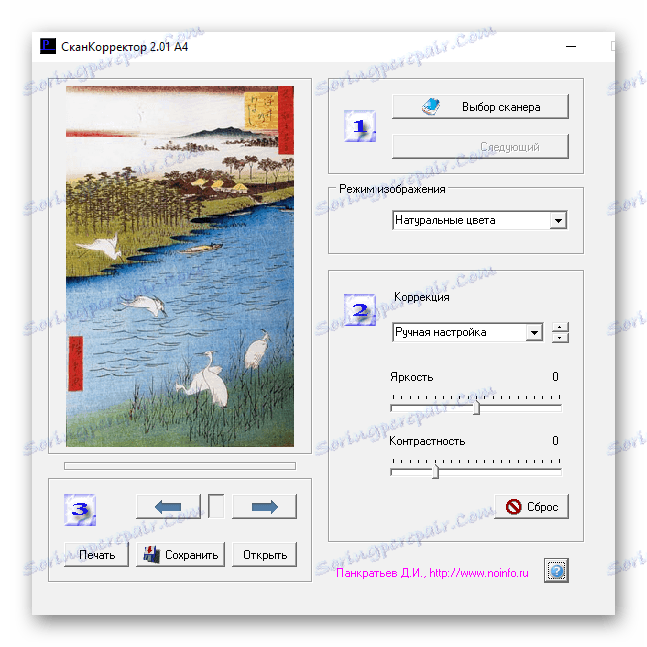
Прочетете повече: Програми за сканиране на файлове на вашия компютър
Този метод е доста удобен, защото не отнема много време, за да научите програмата.
Човек може да направи просто заключение, че всеки файл може да бъде сканиран с технологията на HP по три различни начина, които са почти еднакви един с друг.